Jak skonfigurować i używać serwer FTP na routerze Archer C8?
Ten artykuł dotyczy:
Krok 1
Podłącz dysk lub pamięć przenośną USB do portu USB routera. Upewnij się że dioda USB na routerze zapaliła się.



Krok 2
Zaloguj się na stronę zarządzania routerem.
Naciśnij tutaj aby sprawdzić w jaki sposób zalogować się do routera.
Krok 3
Wybierz opcję Advanced z górnego paska a następnie wybierz USB Settings->Device Settings z menu po lewej stronie. Sprawdź czy pamięć USB została wykryta przez router. Jeżeli na liście nie ma żadnego urządzneia, naciśnij przycisk Scan, możesz również spróbować podłączyć urządzenie ponownie.
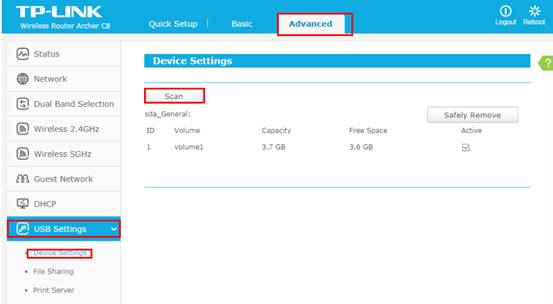
Krok 4
Przejdź do zakładki Advanced->USB Settings->File Sharing. Możesz tu zmienić dane dostępowe do udostępnionych plików lub użyć danych logowania do strony routera wybierając opcję Use Login Account. Naciśnij przycisk Save aby zapisać ustawienia.
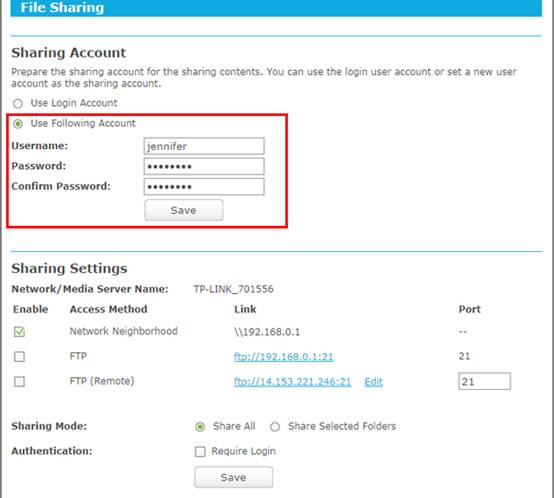
Krok 5
Zaznacz opcje FTP oraz FTP(Remote) aby włączyć funkcję serwera FTP.
Zaznacz opcję Require Login aby wymusić konieczność logowania w celu uzyskania dostępu do udostępnionych zasobów.
Jeżeli chcesz udostępnić cały dysk, wybierz opcję Share All i naciśnij przycisk Save.
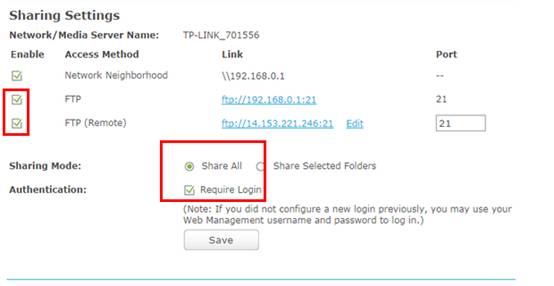
Zaznacz opcję Share Selected Folders aby wybrać foldery które mają być udostępniane. Aby dodać nowy folder, naciśnij przycisk Create Share Folder.
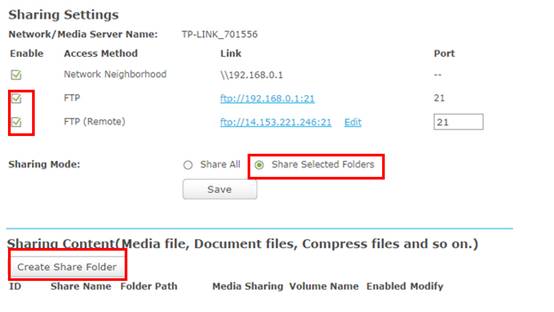
Możesz tutaj dodać foldery pojedynczo. Zaznacz opcję Enable Media Sharing”aby włączyć funkcję Media Server. Naciśnij przycisk Save aby zapisać ustawienia.
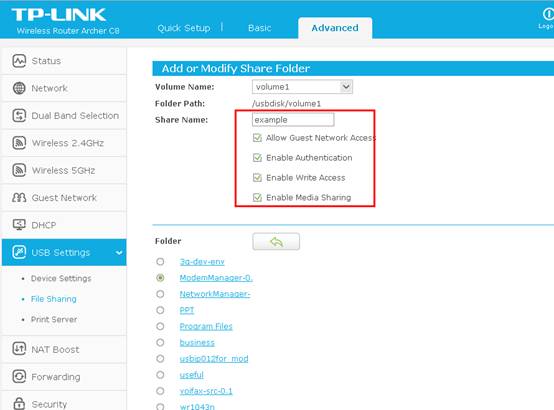
Volume Name - Wybierz z rozwijanej listy wolumin na którym folder ma zostać zapisany.
Share Name - Nazwa współdzielonego folderu.
Allow Guest Network Access - Zaznacz tą opcję aby umożliwić klientom podłączonym do sieci dla gości dostęp do folderu.
Enable Authentication - Zaznacz tą opcję aby włączyć konieczność logowania w celu dostępu do folderu.
Enable Write Access - Zaznacz tą opcję aby umożliwić użytkownikom wprowadzanie zmian w folderze.
Enable Media Sharing - Zaznacz tą opcję aby włączyć funkcję Media Server. Więcej informacji o funkcji Media Server znajdziejsz w poniższej instrukcji.
Krok 6
Możesz już zalogować się do serwera FTP z sieci lokalnej. Otwórz przeglądarkę internetową i w pasku adresu wpisz ftp://adres IP routera a następnie naciśnij klawisz Enter i wprowadź dane dostępowe do serwera ftp. Adres IP routera w przykładnie to 192.168.0.1.
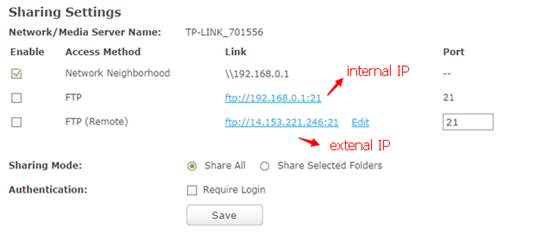
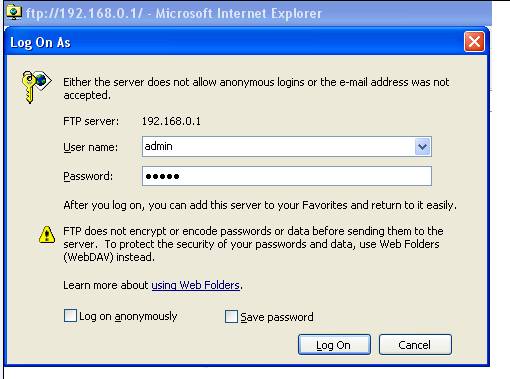
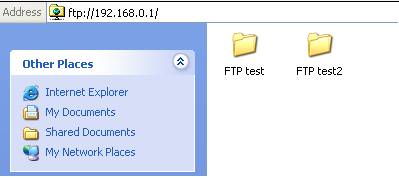
Możesz też zalogować się na serwer FTP z sieci zewnętrznej (Internetu) wpisując w pasku adresu przeglądarki ftp://adres IP WAN routera.
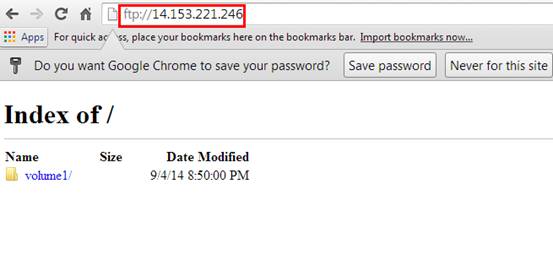
Czy ten poradnik FAQ był pomocny?
Twoja opinia pozwoli nam udoskonalić tę stronę.
z United States?
Uzyskaj produkty, wydarzenia i usługi przeznaczone dla Twojego regionu.